Cách đổi tên Zalo có kí tự đặc biệt trên điện thoại, máy tính
Cách đổi tên Zalo có kí tự đặc biệt trên điện thoại, máy tính
Bạn đang tìm cách đổi tên Zalo nhanh chóng, dễ thao tác? Bài viết từ Điện Thoại Vui sẽ hướng dẫn chi tiết cách đổi tên trên Zalo chỉ trong vài bước đơn giản. Đồng thời, bật mí cách đổi tên Zalo có kí tự đặc biệt trên điện thoại 2025 cực thú vị, xem ngay nhé!
Cách đổi tên Zalo trên điện thoại đơn giản nhất 2025
Dưới đây là hướng dẫn chi tiết cách đổi tên Zalo đơn giản, nhanh chóng trên điện thoại:
Bước 1: Mở ứng dụng Zalo trên điện thoại, đăng nhập vào tài khoản của bạn. Nhấn vào biểu biểu tượng Cá nhân (góc dưới cùng bên phải màn hình).
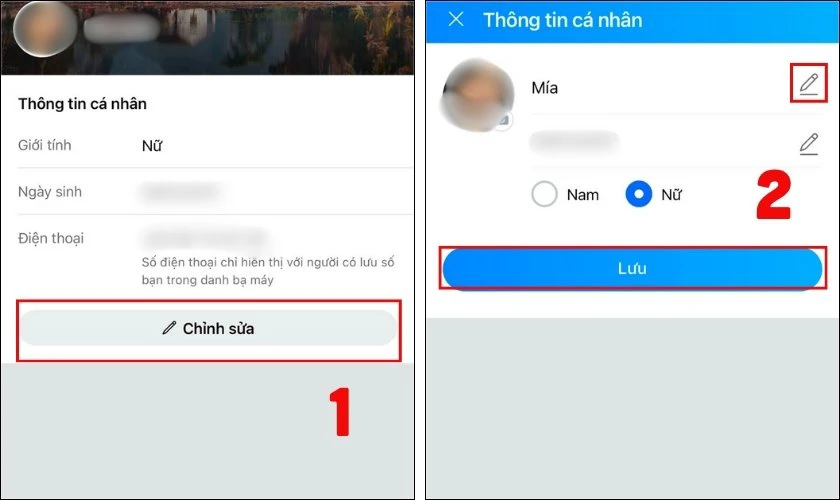
Bước 2: Chọn mục Xem trang cá nhân và nhấn vào biểu tượng ba chấm ở góc phải màn hình.
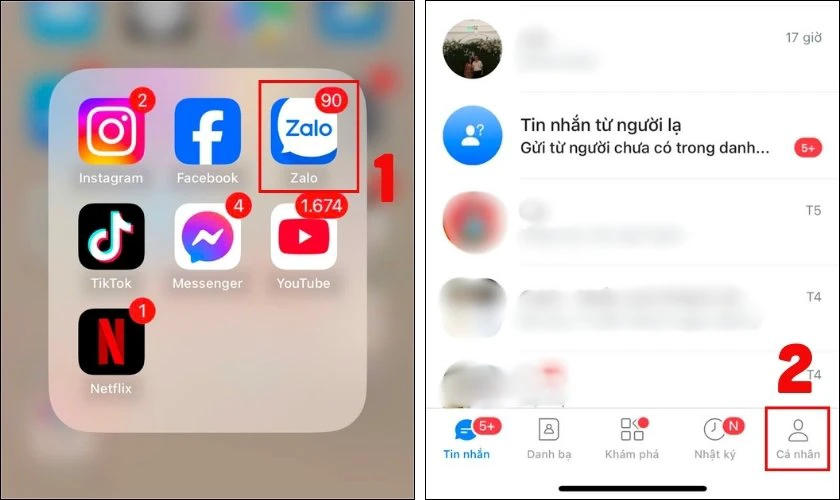
Bước 3: Chọn Thông tin và nhấn vào Chỉnh sửa (hình cây bút cạnh tên hiển thị). Nhập tên mới mà bạn muốn thay đổi. Nhấn Lưu để cập nhật tên mới thành công.

Chỉ với vài thao tác đơn giản, bạn đã đổi tên Zalo thành công ngay trên điện thoại. Ngoài ra, bạn có thể áp dụng hướng dẫn trên để thực hiện cách đổi tên mình trong nhóm Zalo trên điện thoại.
Xem ngay cách sử dụng Zalo Web đăng nhập cực đơn giản trên máy tính!
Cách đổi tên Zalo trên máy tính nhanh chóng
Các thao tác đổi tên Zalo trên máy tính nhanh chóng gồm:
Bước 1: Mở ứng dụng Zalo trên máy tính và đăng nhập vào tài khoản cá nhân. Nhấn vào biểu tượng Cài đặt (hình bánh răng cửa ở góc dưới màn hình). Chọn Thông tin tài khoản để truy cập trang cá nhân.
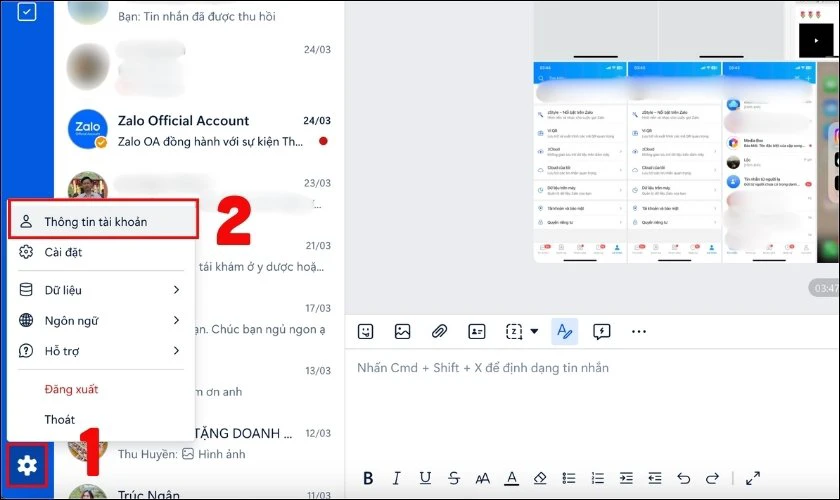
Bước 2: Chọn vào biểu tượng cây bút để chỉnh sửa thông tin. Nhập tên mới tại Tên hiển thị. Sau cùng là nhấn Cập nhật.
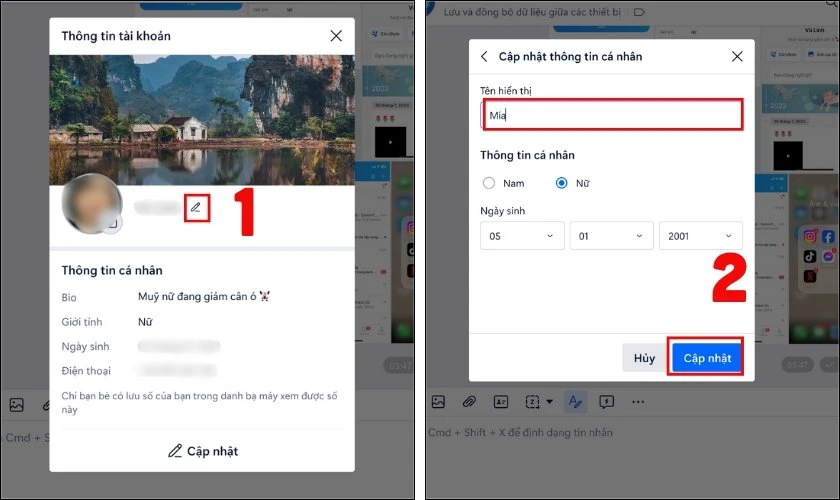
Với vài thao tác đơn giản, bạn đã có thể thực hiện cách đổi tên trong Zalo nhanh chóng, dễ dàng. Nếu gặp khó khăn trong quá trình thực hiện, đừng quên liên hệ Điện Thoại Vui để được hỗ trợ nhé!
Mẹo: Hướng dẫn đổi nhạc chuông Zalo đơn giản dành cho phiên bản mới nhất trên điện thạoi và máy tính.
Cách đổi tên Zalo có kí tự đặc biệt trên điện thoại, máy tính 2025
Cách đổi tên Zalo có kí tự đặc biệt đang được nhiều người yêu thích để tạo điểm nhấn cho tài khoản. Nếu bạn cũng muốn làm mới tên Zalo, hãy thực hiện theo hướng dẫn dưới đây:
Cách đổi tên Zalo có kí tự đặc biệt trên điện thoại 2025:
Bước 1: Mở ứng dụng Zalo trên điện thoại và đăng nhập tài khoản. Vào Trang cá nhân bằng cách nhấn vào biểu tượng Cá nhân.
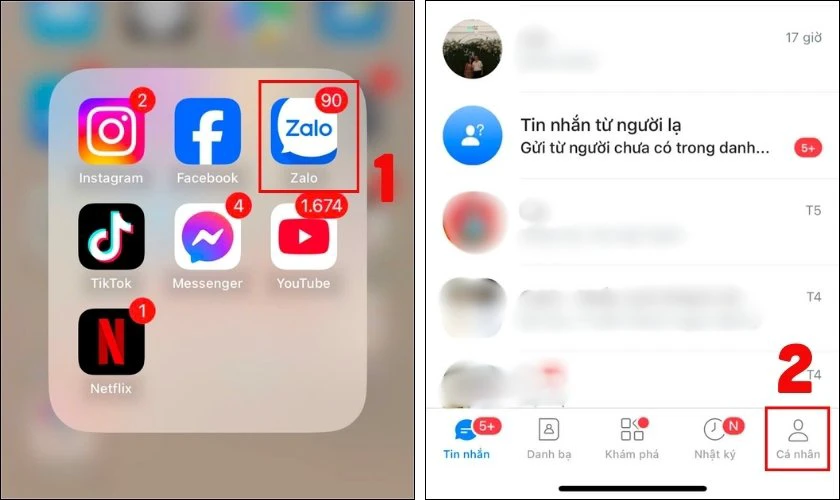
Bước 2: Chọn mục Xem trang cá nhân và nhấn vào biểu tượng ba chấm ở góc phải màn hình.
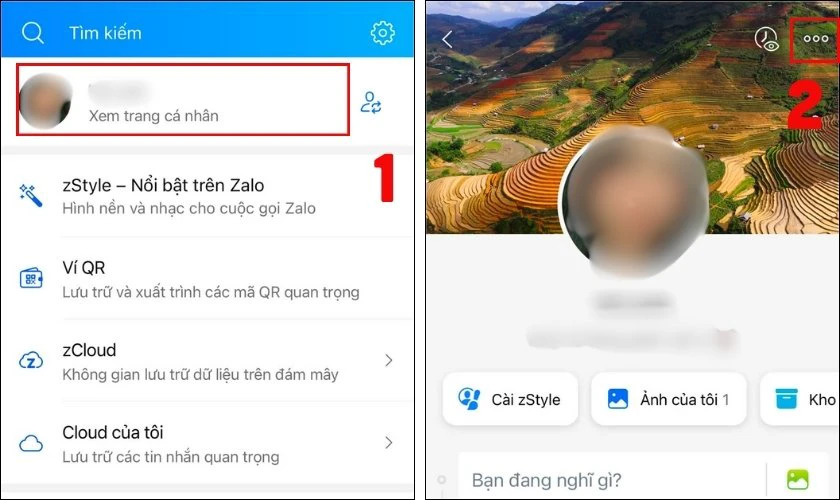
Bước 3: Chọn Thông tin, nhấn biểu tượng Chỉnh sửa cạnh tên. Dán hoặc nhập tên mới có kèm kí tự đặc biệt. Bạn có thể sao chép kí tự từ công cụ hỗ trợ bên ngoài như CoolSymbol, Lingojam...). Nhấn Lưu để cập nhật tên mới thành công.
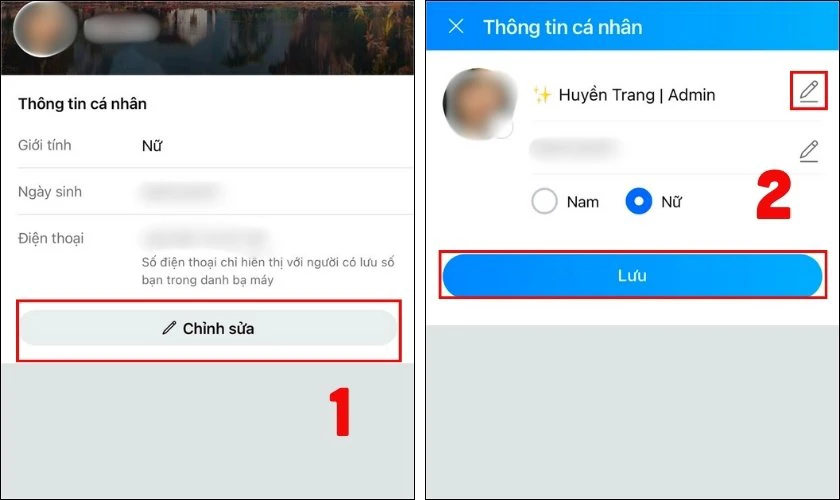
Cách đổi tên Zalo có kí tự đặc biệt trên máy tính 2025:
Bước 1: Mở ứng dụng Zalo PC và đăng nhập vào tài khoản cá nhân. Nhấn vào biểu tượng Cài đặt (hình bánh răng cửa ở góc dưới màn hình). Chọn Thông tin tài khoản để truy cập trang cá nhân.
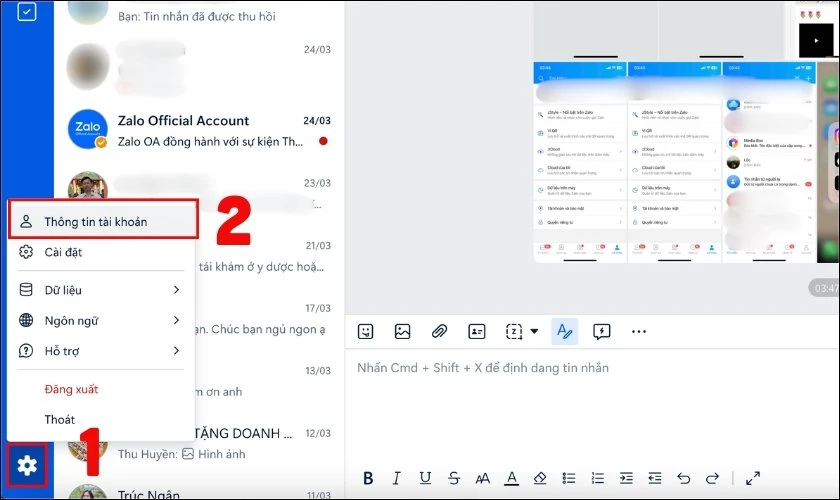
Bước 2: Chọn vào biểu tượng cây bút để chỉnh sửa thông tin. Sao chép kí tự đặc biệt từ công cụ hỗ trợ và dán vào ô Tên hiển thị. Sau cùng là nhấn Cập nhật.
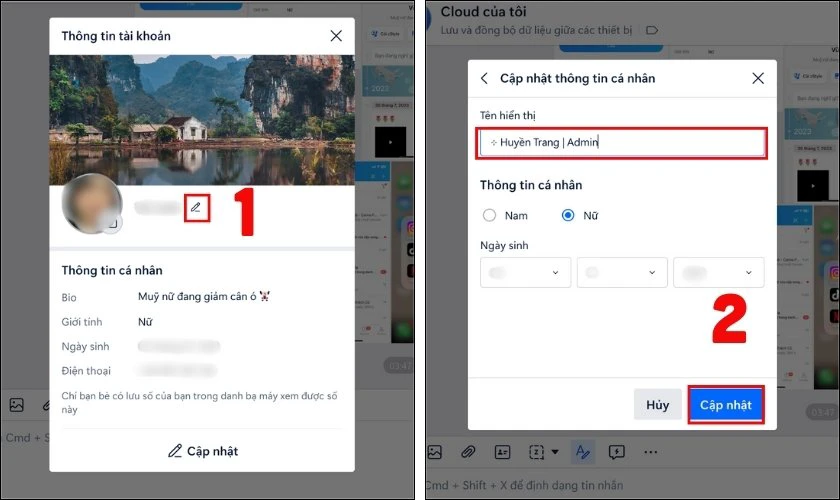
Việc đổi tên Zalo có kí tự đặc biệt cực kỳ đơn giản nếu bạn thực hiện đúng các bước. Áp dụng ngay để tài khoản Zalo thêm nổi bật nhé!
Cách đổi tên nhóm trên Zalo
Bạn đang là nhóm trưởng và muốn thay đổi tên nhóm Zalo để dễ quản lý và nhận diện? Hãy làm theo cách đổi tên nhóm Zalo dưới đây:
Mở ứng dụng Zalo trên điện thoại hoặc máy tính. Truy cập vào nhóm chat mà bạn muốn đổi tên. Chọn biểu tượng cây bút ở cạnh tên nhóm. Tại mục tên nhóm, bạn nhập tên nhóm mới và nhấn Xác nhận để hoàn tất.
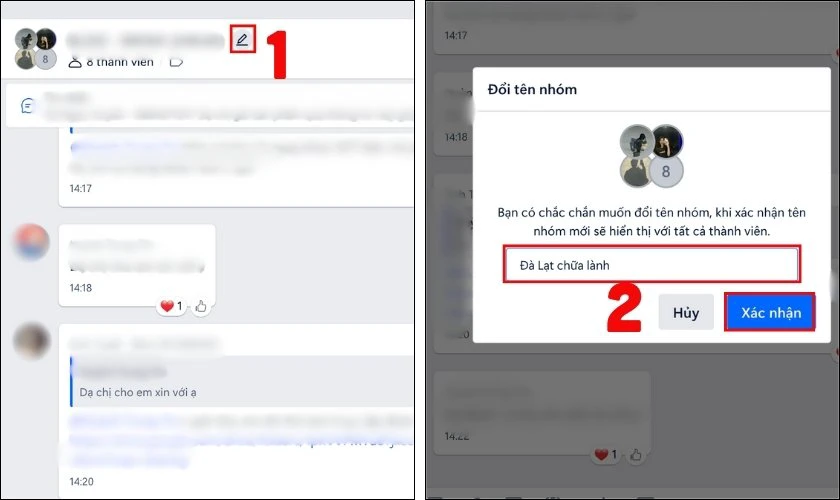
Việc đổi tên nhóm trên Zalo giúp bạn quản lý, phân loại các cuộc trò chuyện dễ dàng hơn. Đặc biệt khi bạn phải tham gia nhiều nhóm cùng một lúc.
Xem ngay: Cách đăng ký Zalo đơn giản chỉ với vài thao tác!
Cách đổi tên bạn bè trên Zalo
Cách đổi tên Zalo không chỉ áp dụng cho tài khoản cá nhân hay nhóm chat. Bạn còn có thể đổi tên bạn bè để dễ dàng nhận diện trong danh sách liên lạc. Một trong những cách phổ biến nhất là đổi tên trong danh bạ và đồng bộ với Zalo. Cùng theo dõi nội dung tiếp theo để biết cách đổi tên bạn bè trên Zalo sau đây:
Cách 1: Đổi tên danh bạ và đồng bộ hoá với Zalo
Các bước thực hiện đổi tên bạn bè trên Zalo bằng danh bạ gồm:
Bước 1: Mở ứng dụng Danh bạ trên điện thoại của bạn. Tìm đến liên hệ bạn bè cần đổi tên và nhấn Chỉnh sửa.
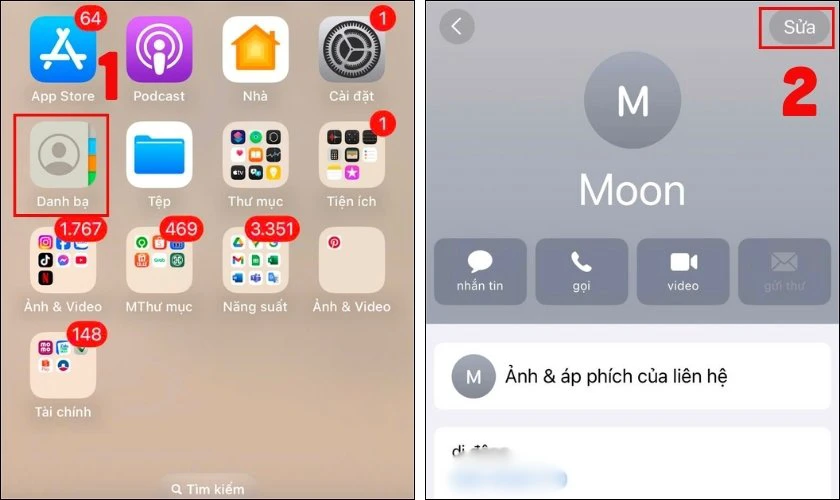
Bước 2: Cập nhật tên mới theo ý muốn và chọn Xong để thay đổi. Sau đó, mở ứng dụng Zalo, truy cập vào mục Cá nhân.
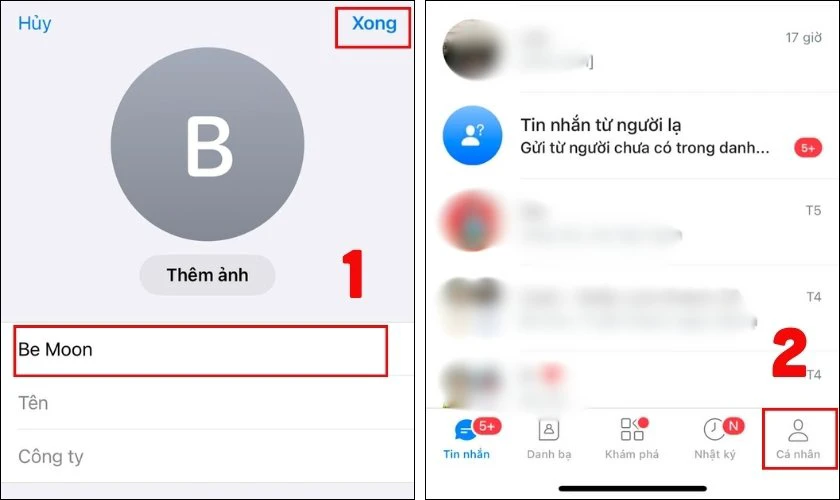
Bước 4: Vào Cài đặt (biểu tượng răng cưa ở góc màn hình), tìm chọn Danh bạ.
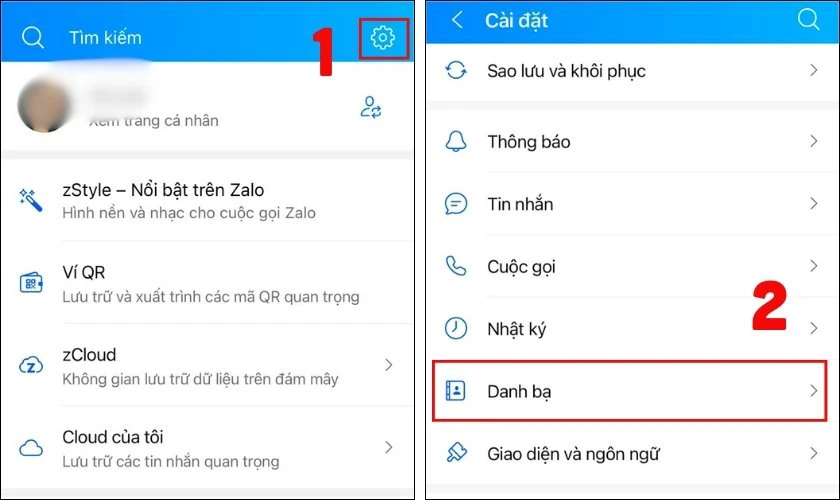
Bước 5: Nhấn Cập nhật danh bạ để đồng bộ tên mới.
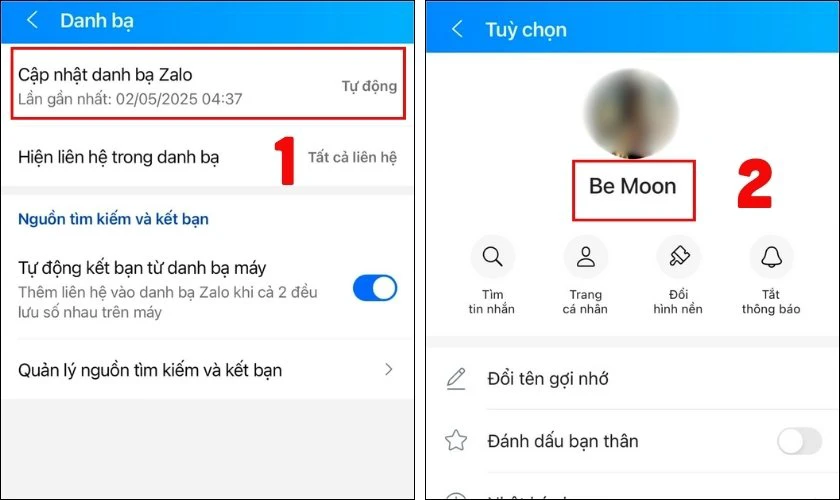
Bằng cách đổi tên bạn bè trong danh bạ và đồng bộ với Zalo. Bạn có thể nhanh chóng cá nhân hoá danh sách liên hệ theo cách dễ nhớ và thuận tiện nhất.
Cách 2: Đổi tên gợi nhớ của bạn bè trên Zalo
Nếu bạn muốn dễ dàng nhận diện bạn bè bằng những cái tên thân thuộc hơn. Zalo cho phép bạn đổi tên gợi nhớ cho từng liên hệ. Cách thực hiện như sau:
Bước 1: Mở ứng dụng Zalo, và tìm đến cuộc trò chuyện với người bạn muốn đổi tên. Chọn biểu tượng dạng list danh sách ở góc màn hình bên phải.
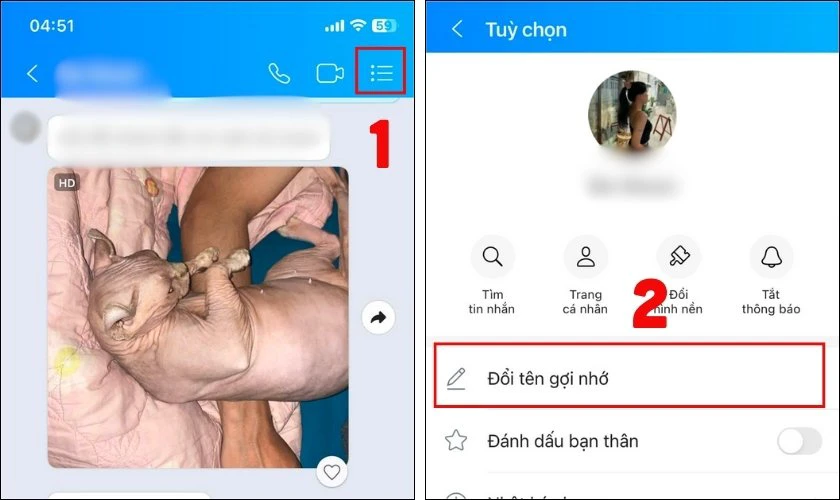
Bước 2: Chọn mục Đổi tên gợi nhớ, nhập tên mới rồi nhấn Lưu.
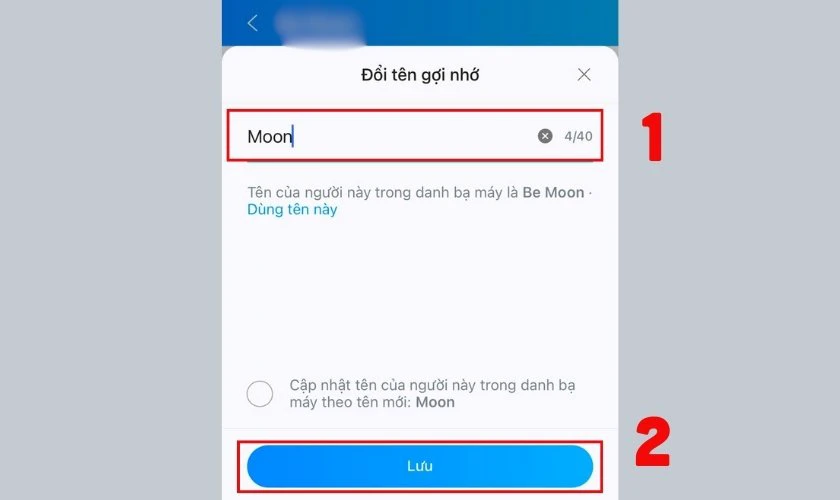
Việc đổi tên gợi nhớ giúp bạn dễ dàng nhận diện, quản lý bạn bè trên Zalo gần gũi hơn.
Dù đổi tên bạn bè trên Zalo bằng cách cập nhật danh bạ hay đặt tên gợi nhớ trực tiếp. Bạn đều có thể cá nhân hoá danh sách liên lạc theo cách thuận tiện nhất.
Tại sao phải biết cách đổi tên trên Zalo?
Biết cách đổi tên Zalo mang đến cho người dùng nhiều lợi ích, bao gồm:
- Dễ dàng nhận diện: Khi tham gia nhiều nhóm, có nhiều bạn bè cùng tên, đổi tên giúp bạn tìm kiếm, phân biệt dễ hơn.
- Chủ động quản lý danh bạ: Đổi tên bạn bè, nhóm Zalo giúp bạn sắp xếp liên hệ rõ ràng, tiết kiệm thời gian khi cần liên lạc.
- Tạo điểm nhấn cho tài khoản: Một cái tên độc đáo, kèm kí tự đặc biệt sẽ giúp tài khoản Zalo của bạn nổi bật, dễ nhớ hơn.
- Phục vụ công việc và học tập: Đổi tên Zalo phù hợp (thêm chức danh, bộ phận) sẽ giúp người khác dễ nhận ra bạn hơn.
- Bảo mật thông tin cá nhân: Thay đổi tên hiển thị để hạn chế người lạ nhận diện được danh tính thật khi tham gia nhóm công cộng.
- Thay đổi theo mục đích sử dụng: Với những tài khoản Zalo phụ, chẳng hạn dùng bán hàng, chạy quảng cáo,... Việc đổi tên phù hợp sẽ giúp bạn quản lý hiệu quả.

Hiểu và biết cách đổi tên trên Zalo là một mẹo nhỏ nhưng rất hữu ích. Chúng giúp bạn tối ưu hóa trải nghiệm sử dụng, tạo dấu ấn cá nhân giao tiếp, công việc.
Xem ngay: Cách đổi số điện thoại Zalo chỉ với vài bước đơn giản!
Gợi ý tên Zalo có kí tự đặc biệt đẹp, độc đáo 2025
Nếu bạn muốn làm mới tài khoản Zalo bằng việc sử dụng kí tự đặc biệt. Dưới đây là một số gợi ý tên Zalo kèm kí tự đẹp, phù hợp với mọi phong cách:
- 🛡️𝙻𝚞̛𝚘̛𝚗𝚐 𝙷𝚊̉𝚒 𝙿𝚑𝚘𝚗𝚐🛡️.
- ★彡[𝓚𝓲𝓮̂̉𝓾 𝓐𝓷𝓱]彡★.
- ☾ 𝒦𝒽𝒶𝓃𝒽 𝒱𝒶𝓃 ☾.
- ♡︎ 𝑀𝒾𝓃𝒽 𝒜𝓃𝒽 ♡︎.
- [•] Trần Minh • CEO.
- ❖ Lê Phương - Marketing.
- ✦ Nguyễn Hữu Dũng | Sales.
- ➊ Mai Lan - HR Manager.
- Phạm Hồng Nhung • CSKH.
- ⊹ Huyền Trang | Admin.
- ✎ Thảo Vân – Content Lead.
- ❖ Lê Nhật Minh | Kế toán.
- ❖ Team Marketing 2025 ❖.
- ⎯ 𝑷𝒉𝒐̀𝒏𝒈 𝑲𝒊𝒏𝒉 𝑫𝒐𝒂𝒏𝒉 ⎯.
- ✦ Dự Án Phoenix | Team Core ✦.
- ☑︎ Project “One Team” – 2025.
- ❀ Độc Thân Vui Tính ❀.
- ★ Đầu Gấu Trường Làng ★.
- 𓆩 Tám Xuyên Lục Địa 𓆪.
- ♡ Gia Đình Nhỏ – Hạnh Phúc To ♡.
- ⟡ Chị Em Sống Ảo ⟡.
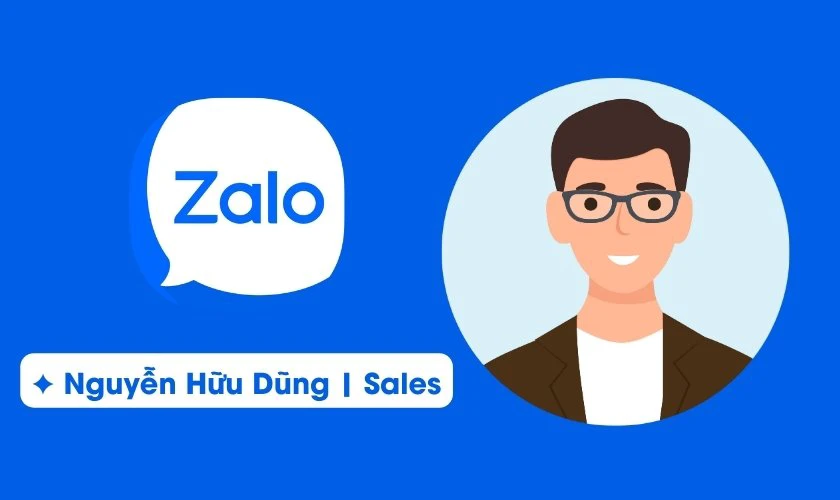
Mẹo nhỏ: Bạn có thể tạo tên Zalo với kí tự đặc biệt bằng công cụ online như: Lingojam, CoolSymbool,... Lưu ý, không nên dùng quá nhiều ký tự phức tạp hoặc rối mắt. Vì điều này có thể gây lỗi hiển thị trên một số thiết bị hoặc khiến tên khó đọc hơn.
Lưu ý khi đổi tên Zalo
Trước khi thực hiện cách đổi tên Zalo của mình, bạn nên lưu ý những điểm sau đây:
- Tên Zalo không nên quá dài: Zalo có giới hạn về số ký tự cho tên hiển thị. Nếu tên quá dài, có thể bị cắt bớt hoặc hiển thị không đầy đủ trên giao diện.
- Không dùng từ ngữ phản cảm: Tên hiển thị là thông tin công khai khi trò chuyện hoặc tham gia nhóm. Vì vậy, hãy sử dụng ngôn từ lịch sự, tránh gây hiểu lầm, vi phạm tiêu chuẩn cộng đồng.
- Chỉ tên của bạn được thay đổi, không ảnh hưởng đến người khác: Việc thay đổi tên tài khoản, tên gợi nhớ chỉ hiển thị cho bạn (hoặc trong nhóm). Chúng không làm thay đổi tên hiển thị với người khác.
- Một số tên có thể không đồng bộ ngay: Trong vài trường hợp, một số tên trong danh bạ cần thời gian để đồng bộ hoá với Zalo. Bạn nên kiểm tra lại sau vài phút nếu chưa thấy thay đổi.
- Không cần đổi tên quá thường xuyên: Việc thay đổi tên liên tục có thể khiến bạn bè khó nhận ra bạn. Đặc biệt trong môi trường làm việc hoặc nhóm đông người.
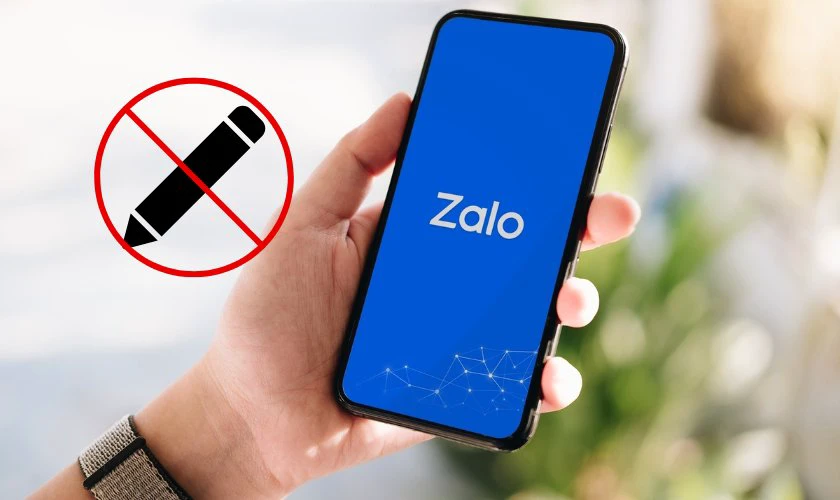
Ghi nhớ các lưu ý khi đổi tên Zalo sẽ giúp bạn thao tác hiệu quả hơn. Đồng thời, tránh được các lỗi hiển thị, giữ được sự chuyên nghiệp khi giao tiếp.
Kết luận
Cách đổi tên Zalo là thủ thuật giúp cá nhân hoá tài khoản và quản lý liên lạc dễ dàng. Nếu bạn cần thêm hướng dẫn chi tiết hoặc muốn được hỗ trợ các mẹo sử dụng Zalo hiệu quả. Đừng quên theo dõi các bài viết và thủ thuật Zalo mới nhất từ Điện Thoại Vui nhé!
Bạn đang đọc bài viết Cách đổi tên Zalo có kí tự đặc biệt trên điện thoại, máy tính tại chuyên mục Thủ thuật ứng dụng trên website Điện Thoại Vui.

Tôi là Trần My Ly, một người có niềm đam mê mãnh liệt với công nghệ và 7 năm kinh nghiệm trong lĩnh vực viết lách. Công nghệ không chỉ là sở thích mà còn là nguồn cảm hứng vô tận, thúc đẩy tôi khám phá và chia sẻ những kiến thức, xu hướng mới nhất. Tôi hi vọng rằng qua những bài viết của mình sẽ truyền cho bạn những góc nhìn sâu sắc về thế giới công nghệ đa dạng và phong phú. Cùng tôi khám phá những điều thú vị qua từng con chữ nhé!





